360极速浏览器设置将标签栏放在浏览器中部的方法
2024-01-22 11:11:48作者:极光下载站
360极速浏览器是非常好用的一款浏览器,我们在进行浏览器搜索的时候,会打开很多的标签页,有的小伙伴习惯打开的标签栏在页面的最顶部位置,有的小伙伴习惯标签栏在中部或者是底部的位置,而我们都是可以根据自己的一个操作习惯来更改标签栏位置的,你可以直接在页面顶部的位置进行右键设置标签页位置,也可以进入到界面设置上的窗口中进行设置,下方是关于如何使用360极速浏览器设置将标签页位置设置在中部的具体操作方法,如果你需要的情况下可以看看方法教程,希望对大家有所帮助。
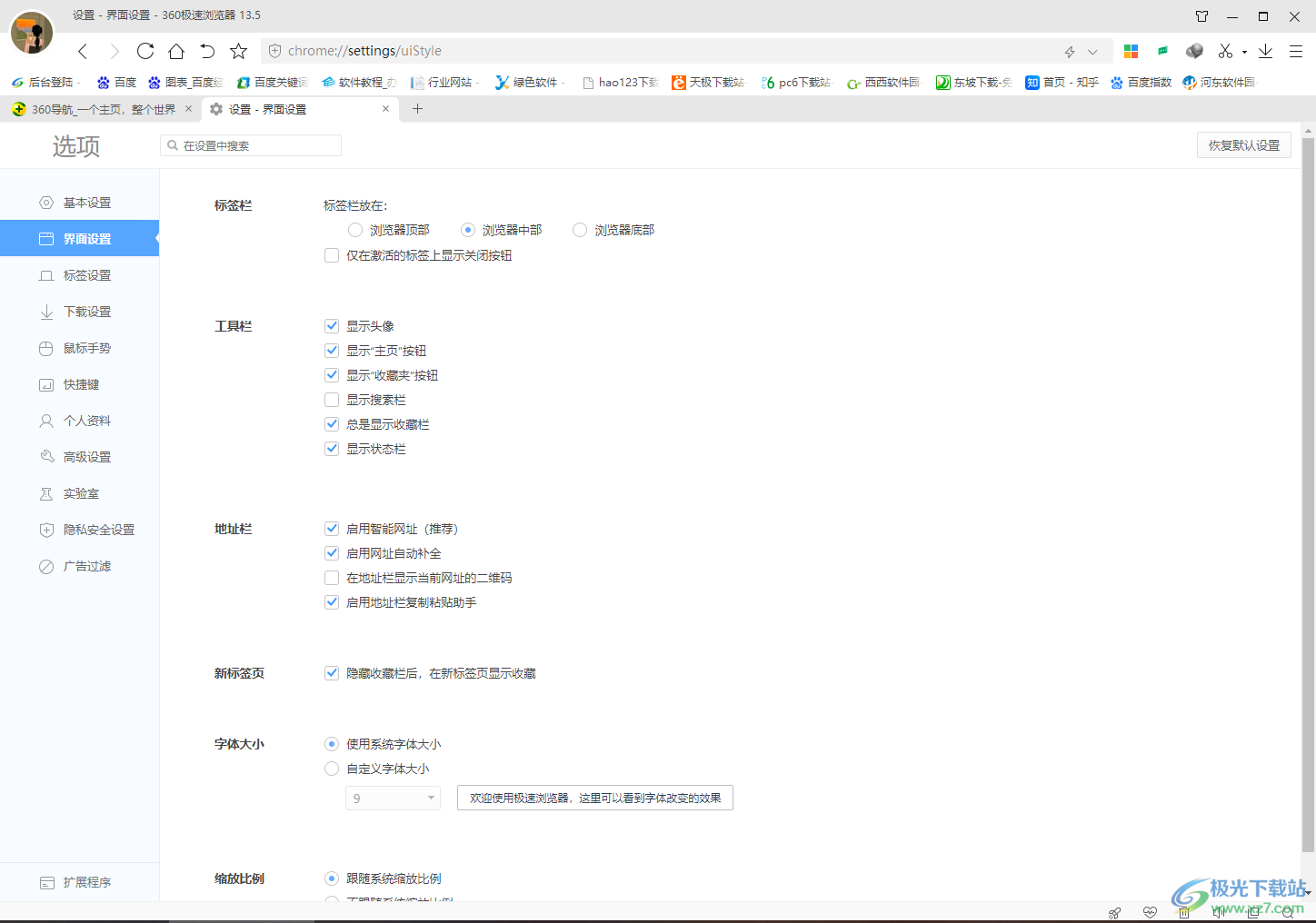
方法步骤
1.首先,我们需要进入到浏览器中,你可以查看到当前的浏览器的标签页显示在页面顶部。
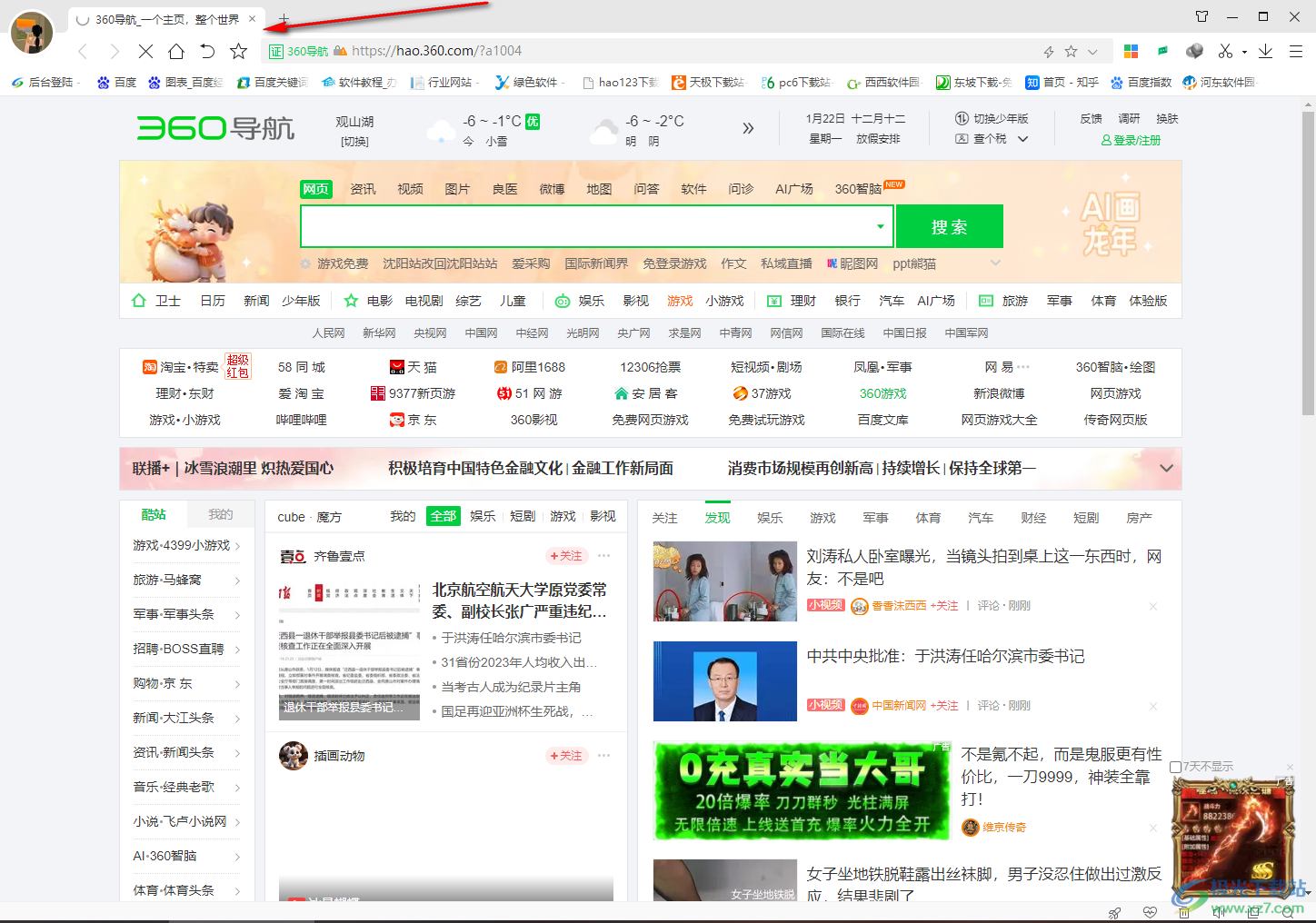
2.我们直接将鼠标放置在页面顶部空白的位置进行右键点击一下,在打开的菜单选项中选择【标签页放在】-【中部】即可。
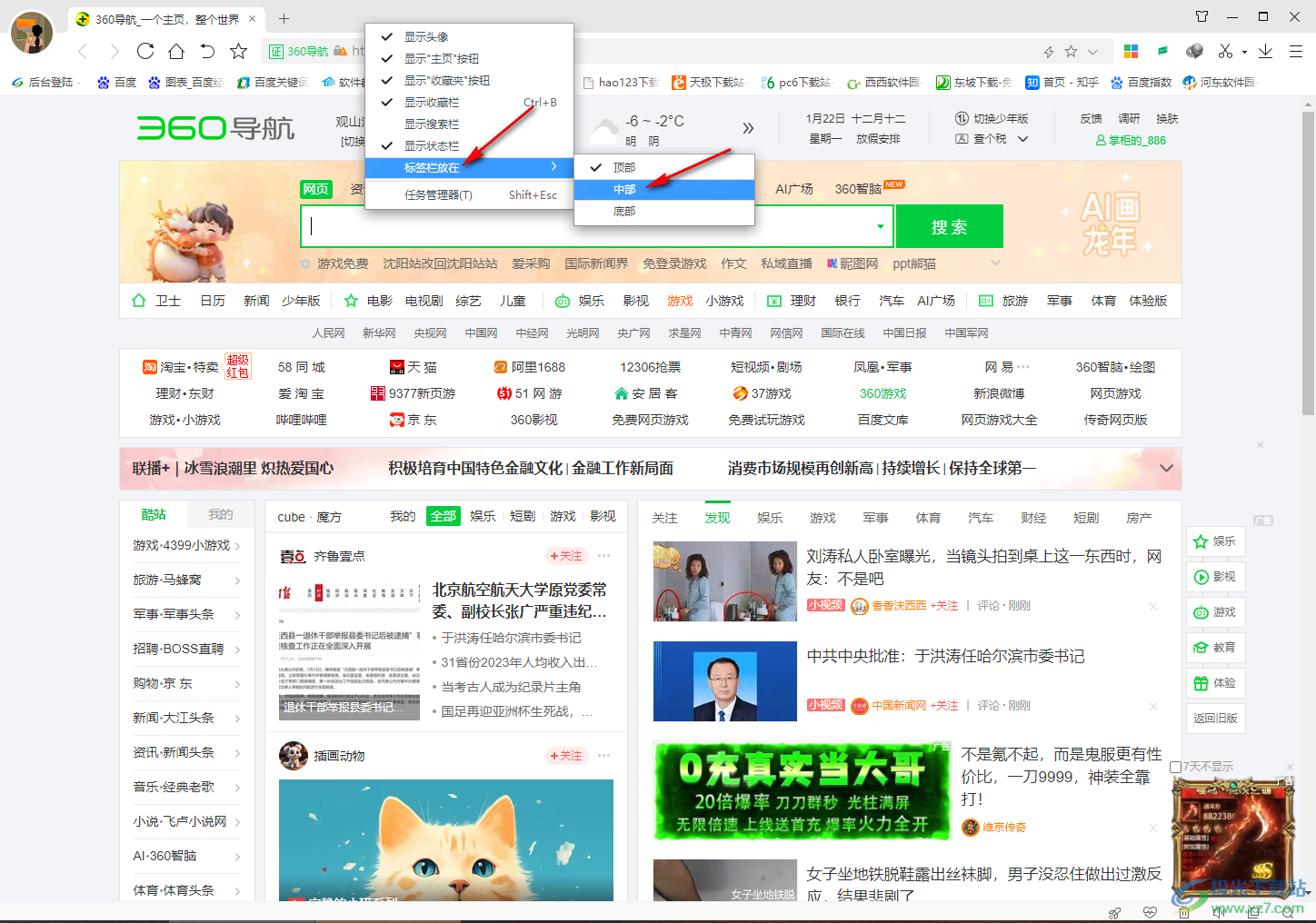
3.这时你可以查看到我们打开的标签页就会显示在书签栏的下方位置,如图所示。

4.此外,还可以直接点击右上角的【三】图标,随后在打开的菜单选项中选择【选项】进入。
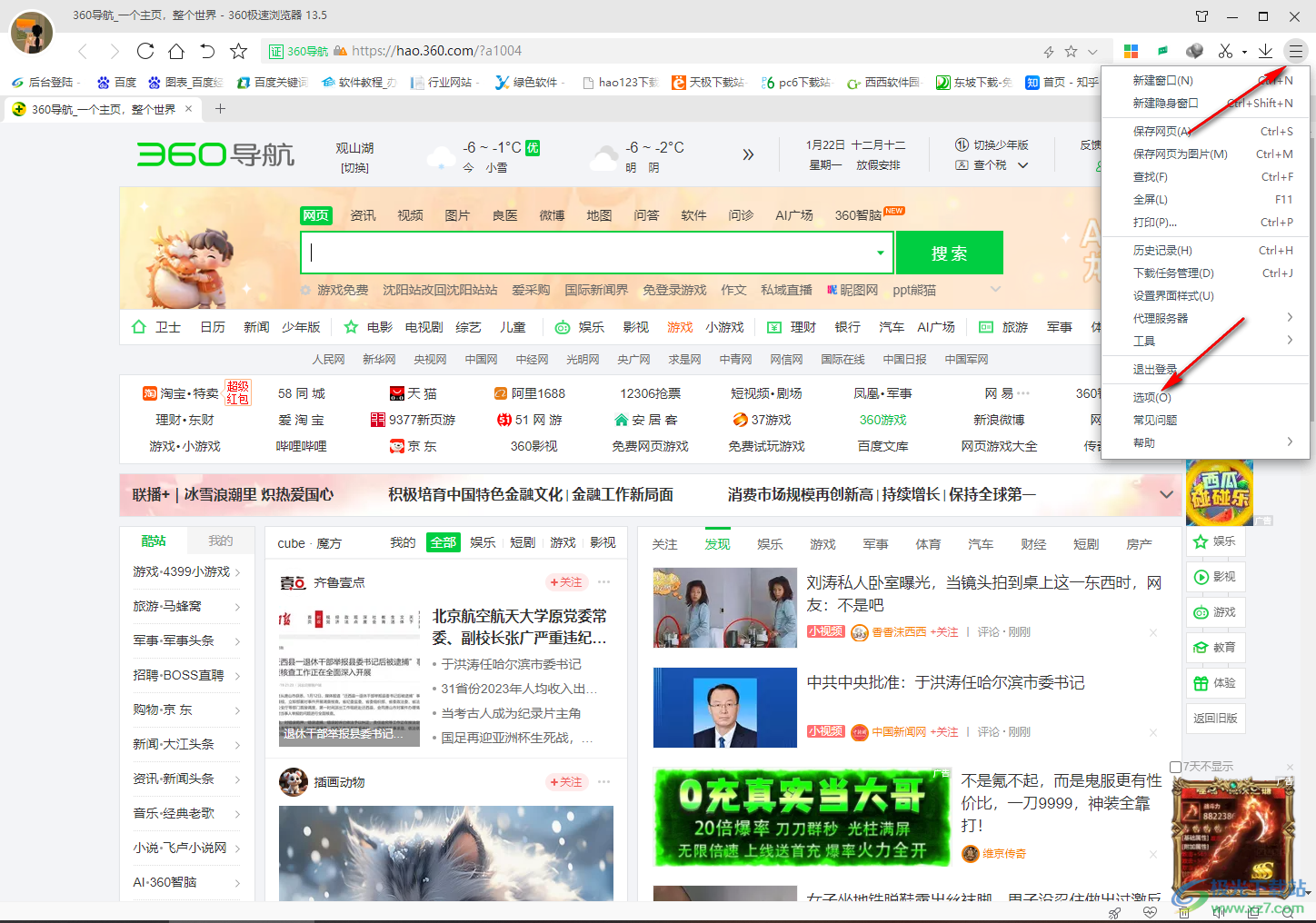
5.当我们进入到页面中之后,在页面的左侧位置点击【界面设置】选项,然后在右侧点击勾选【浏览器中部】选项就好了。
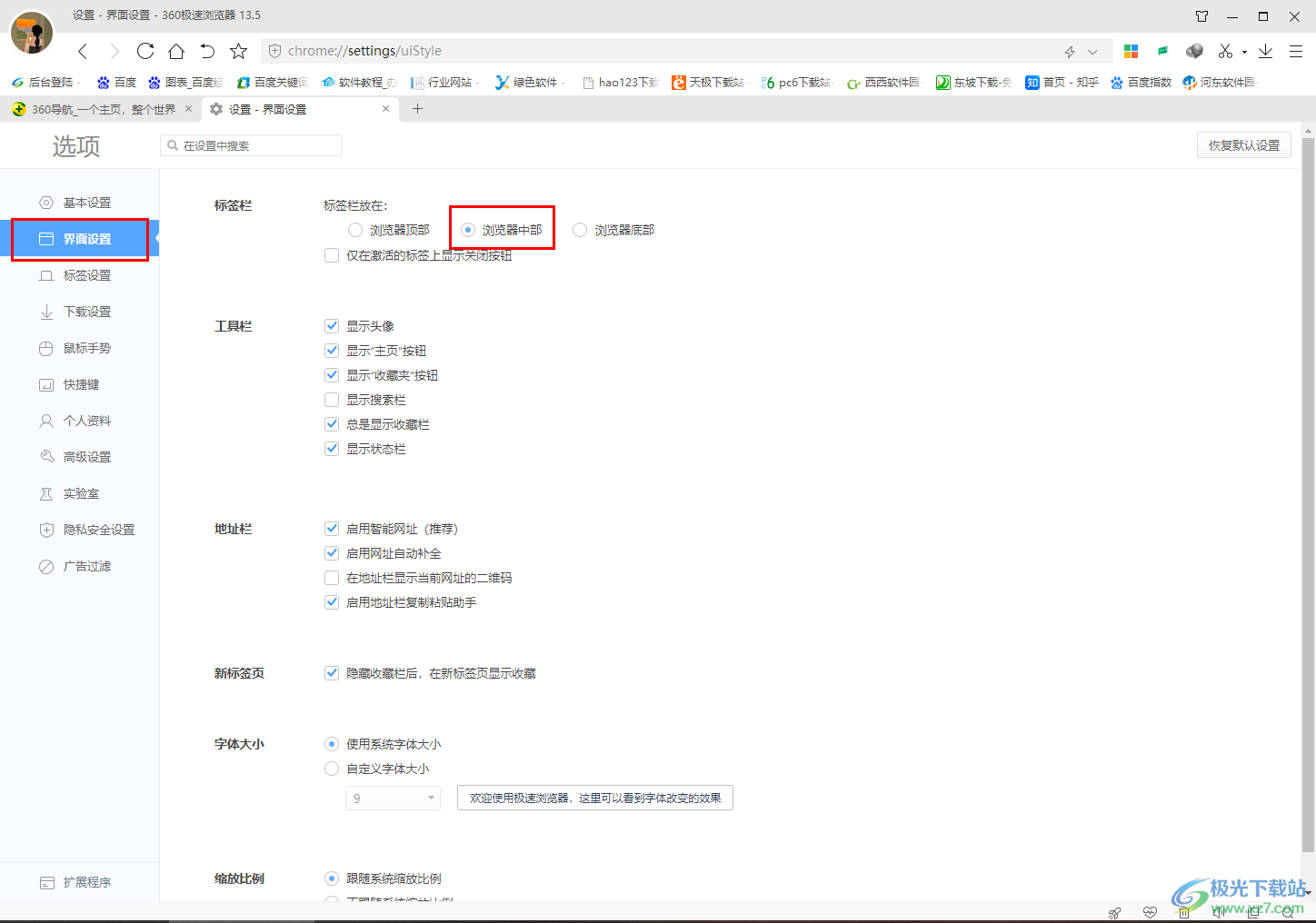
以上就是关于如何使用360极速浏览器设置将标签页放在浏览器中部的具体操作方法,如果你不习惯打开的标签页在页面的顶部或者是底部的位置,那么就可以按照以上的方法教程将标签页放在中部的位置显示就好了,感兴趣的话可以操作试试。
